借助 iPad 出色的相機,您可以捕捉生活中所有難忘的時刻。使用 iPad 的時間越長,設備上儲存的照片或視頻就越多。iPad內部儲存空間將在某個時候用完,您可以考慮將照片移動到其他地方。除了使用iCloud,Google相冊,Dropbox等雲服務外,將照片備份到外部硬碟驅動器也是一個不錯的選擇。本文將教您如何在有或沒有計算機的情況下將照片從iPad傳輸到外部硬碟驅動器。讓我們開始吧。
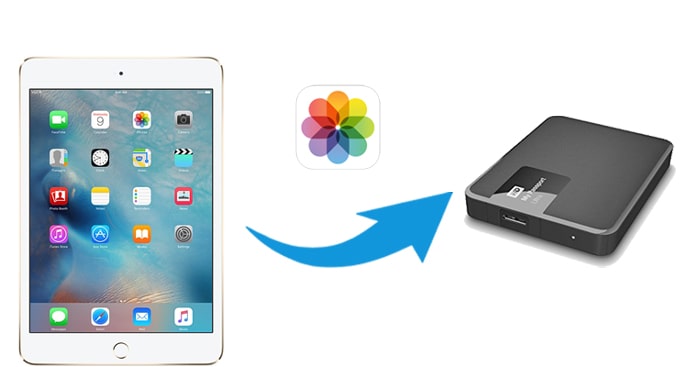
第1部分:如何使用 iOS 助手將照片從iPad傳輸到外部硬碟驅動器(Windows 和 Mac)
第 2 部分:如何在 Mac 上將圖片從 iPad 放在外部硬碟驅動器
第3部分:如何在 Windows上將照片從iPad傳輸到攜帶型硬碟驅動器
第4部分:如何在沒有計算機的情況下將照片從iPad傳輸到硬碟驅動器
首先,讓我們看看使用計算機將照片從iPad傳輸到外部硬碟驅動器的最佳方法。關鍵是首先將照片從iPad傳輸到計算機。然後其他一切都變得容易了。在這裡,我們想為您推薦一個程式,以使過程更簡單。Coolmuster iOS Assistant使您能夠從PC上查看iPad / iPhone上的所有照片。您可以選擇所需的直接傳輸到外部硬碟驅動器。
這是您不容錯過的一站式數據管理軟體。查看 Coolmuster iOS Assistant的主要功能:
該程式適用於 Windows 和 Mac 計算機。您可以下載所需的版本並按照以下指南將照片從iPad傳輸到外部硬碟驅動器。
如何通過 iOS 助手將照片或視頻從iPad傳輸到外部硬碟驅動器:
第 1 步:在您的Windows或Mac電腦上下載並運行 iOS Assistant。

步驟2:將iPad和外部硬碟驅動器連接到計算機。您可能需要解鎖 iPad 並信任這台電腦。 iOS 助手識別您的iPad后,您將獲得下面的主介面。

步驟3:點擊 照片 從左側功能表中,然後您可以在計算機上預覽iPad上的所有照片。選擇要移動的照片>然後按兩下 「匯出 」按鈕>從彈出視窗中找到您的外部硬碟驅動器,>點擊 「確定 」將照片從iPad保存到外部硬碟驅動器。

人們還閱讀:
如何在有或沒有計算機的情況下將照片從iPhone傳輸到快閃記憶體驅動器?
在 Windows 11/10 上輕鬆獲取 iPhone 消息(2 種方式)
如果您想從 Mac上的 iPad 外部硬碟驅動器行動圖片, Mac 上的一些內置應用程式可以提供説明。
Image Capture 是一款有用的應用程式,可將照片從 iPad/iPhone 傳輸到 Mac。它甚至可以讓您從計算機中刪除iPhone / iPad上的照片Mac而無需導入。
瞭解如何使用Image Capture將照片從iPad傳輸到 Mac 上的外部硬碟驅動器:
第 1 步:將您的外部硬碟驅動器與您的 Mac 連結,並確保您可以在查找器的側邊欄中找到它。
第 2 步:使用 USB 數據線將 iPad 連接到 Mac 。
步驟3: 當您的iPad連接到 Mac時,Image Capture應用程式將自動啟動。如果它沒有啟動,你可以使用Spotlight搜索和啟動來打開它。
步驟4:按兩下拉按鈕 匯入到 > 選擇其他人>從外部硬碟驅動器中選擇一個資料夾來儲存iPad照片。
步驟5: 選擇后,按兩下 進口 按鈕將照片從iPad傳輸到硬碟。

對於 Mac OS X 10.10.3 或更高版本,iPhoto 已替換為“照片”應用。照片應用程式也是一種將照片從iPad傳輸到 Mac外部硬碟驅動器的便捷方式。
步驟1:將iPad和外部硬碟驅動器連接到 Mac 計算機。
第 2 步:如果照片應用程式沒有自動啟動,請在您的 Mac 上運行它。前往 「設備」 部分,然後選擇您的iPad。
第三步: 選擇 匯入到 選項,然後選擇將導入的照片保存到外部驅動器。
步驟4: 您可以選擇 匯入所有新照片 或選擇要傳輸到 Mac的照片 ,然後按兩下 匯入所選照片.

也許你喜歡:
使用這些方法很容易將 圖片從iPhone發送到戴爾計算機 。
想知道如何 將圖片從華為手機傳輸到計算機?你可以看看這篇文章。
如果您使用的是 Windows 計算機,則可以使用多個選項來完成任務。但這個過程並不那麼簡單。
通過將 iOS 裝置連接到計算機,您可以從 PC 存取裝置內部儲存中的照片或影片,然後將它們移動到外部硬碟驅動器。使用這種方式,您可以將照片從iPad備份到外部硬碟驅動器,而無需使用第三方軟體。
步驟1:使用USB電纜將iPad和外部硬碟驅動器連接到計算機。
步驟2:如果系統提示,請在iPad上點擊信任此計算機。
步驟3:前往這台PC>Apple iPhone>內部存儲>DCIM > 100APPLE。您將在iPhone相機膠捲中看到所有圖片。

步驟4:複製要傳輸的照片,然後在計算機上打開外部硬碟驅動器資料夾並粘貼照片。
Windows 10 上的「照片」應用程式還可以説明您將照片從 iPad 導入到 PC 或硬碟資料夾。這種方法的缺點是此應用程式需要很長時間才能掃描照片。
步驟1:將iPad和外部硬碟驅動器連接到PC。
步驟2:如果iPad上出現請求許可的提示,請按兩下 允許 ”
步驟3:在計算機上,打開“照片”應用,然後按兩下“從USB設備導入>>選擇要導入的iPad。然後,照片應用程式將掃描iPad上的照片和視頻檔。

步驟4: 過了一會兒,您可以在iPad上看到所有照片和視頻。您可以選擇要匯入的專案。
步驟5: 要將所選照片移動到外部硬碟驅動器,請按兩下 匯入設置 > 更改導入目標 >選擇您的外部驅動器,然後按下 完成.
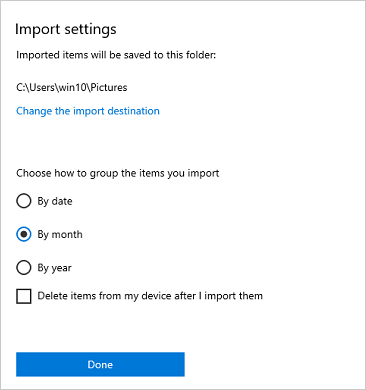
在此之後,您可以按兩下 「導入所選內容 」以開始將照片從iPad保存到攜帶型硬碟驅動器。
瞭解更多: 將播放清單從 iPhone 傳輸到 iTunes 的 3 種方法,反之亦然
瞭解如何使用iCloud for Windows將圖片從iPad移動到外部硬碟驅動器:
步驟1:在iPhone上啟用iCloud照片:轉到 “設置 ”>點擊“[您的姓名]” >iCloud > 照片 ,然後打開 iCloud照片。
第 2 步:將外部硬碟驅動器連接到您的 PC。然後,在您的Windows電腦上,下載並安裝 iCloud for Windows。使用您的 Apple ID 登錄它,然後按照以下步驟更改設定:
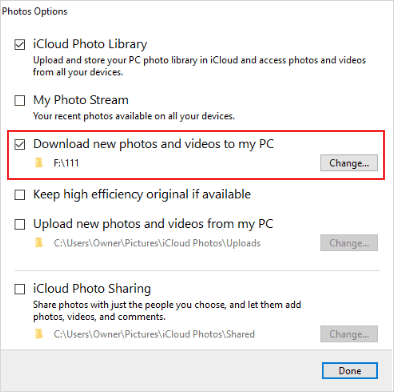
步驟3: 同步后,iPad的照片將保存到外部硬碟驅動器。
檢視更多:
如何在沒有iTunes的情況下重置已禁用的iPad?讓我們來看看。
計劃將 iBooks 從舊 iPad 複製到新 iPad?您可以按照本教程進行操作。
iOS 13 和 iPadOS 允許您連接外置硬碟驅動器或 USB 快閃記憶體驅動器,並在外置驅動器和 iPad/iPhone 之間自由行動檔。如果您周圍沒有計算機,則可以直接將照片從iPad傳輸到硬碟。您只需要一個 Apple 的 Lightning-to-USB 或 Lighting-to-USB 適配器即可連接您的 iPad 和硬碟。連接 iPad 和硬碟驅動器後,您可以使用 iPad 上的「檔案」應用程式存取與 iPad 連結的 USB 驅動器上的資料夾。
無需電腦即可將照片保存到外部硬碟驅動器很容易。方法如下:
第 1 步:使用 Lightning-to-USB 適配器連接 iPad 和外部硬碟驅動器。要檢查您的設備是否已成功連接,請轉到 iPad 上的「檔案」應用程式, >瀏覽 >您將在那裡看到您的硬碟。

步驟2:在iPad上打開「照片」應用,然後找到要傳輸的照片。選擇照片並點擊 分享 圖示>選擇外部硬碟驅動器。
步驟3:將照片從iPad保存到外部硬碟驅動器。
上述方法可以説明將照片從iPad傳輸到攜帶型硬碟驅動器。您可以在有或沒有電腦的情況下完成此任務。如果要在計算機上執行此操作,可以選擇 Coolmuster iOS Assistant,它提供了一種更輕鬆的方式。您可以從螢幕上自由選擇所需的照片,然後將它們直接傳輸到硬碟驅動器。立即免費試用。
相關文章:
如何以 5 種有效方式將照片從 iPhone 傳輸到外部硬碟驅動器?
如何通過OTG在 Android 和快閃記憶體驅動器之間傳輸檔?
如何將照片從 Android 手機傳輸到 USB 快閃記憶體驅動器 [3 種方式]





